2단계 인증이 최근 화제가 되고 있는 '시큐리티 타운'입니다. Facebook, Google, Microsoft와 같은 대기업은 이미 보안을 한 단계 더 강화하기 위해 2단계 인증 기능을 옹호했습니다. 이제 WhatsApp은 최근 iOS, Android 및 Windows 사용자가 자신의 계정에 추가 보안 계층을 추가할 수 있도록 2단계 인증 보안을 제공할 것이라고 발표했습니다. 그러나이 새로운 기능을 활성화할지 여부는 전적으로 사용자에게 달려 있습니다. 사이버 범죄 활동이 우리 주변에서 계속 발생하고 있으므로 이 기능을 적용하는 것이 좋습니다. 계정의 보안을 온전하게 유지해도 나쁠 것은 없습니다. 예방은 항상 치료보다 낫습니다. 기억하시나요?
현재 2단계 인증 기능은 베타 버전만 사용할 수 있지만 앞으로 몇 주 안에 모든 사용자에게 출시될 예정입니다. Android에서 버전 2.16.341 이상을 실행하는 베타 앱 사용자는 2단계 인증을 활성화할 수 있습니다. WhatsApp 버전 2.16.280을 실행하는 Windows 10 Mobile 베타 사용자도 보안 기능을 활성화할 수 있습니다.
WhatsApp은 몇 달 동안 2단계 인증 작업을 진행했으며 향후 업데이트에서 언제든지 받을 수 있습니다.
WhatsApp에서 2단계 인증을 활성화하는 방법:-
WhatsApp에서 2단계 인증을 활성화하는 빠른 단계는 다음과 같습니다.
- WhatsApp 열기(duh!)
- 설정> 계정으로 이동합니다.
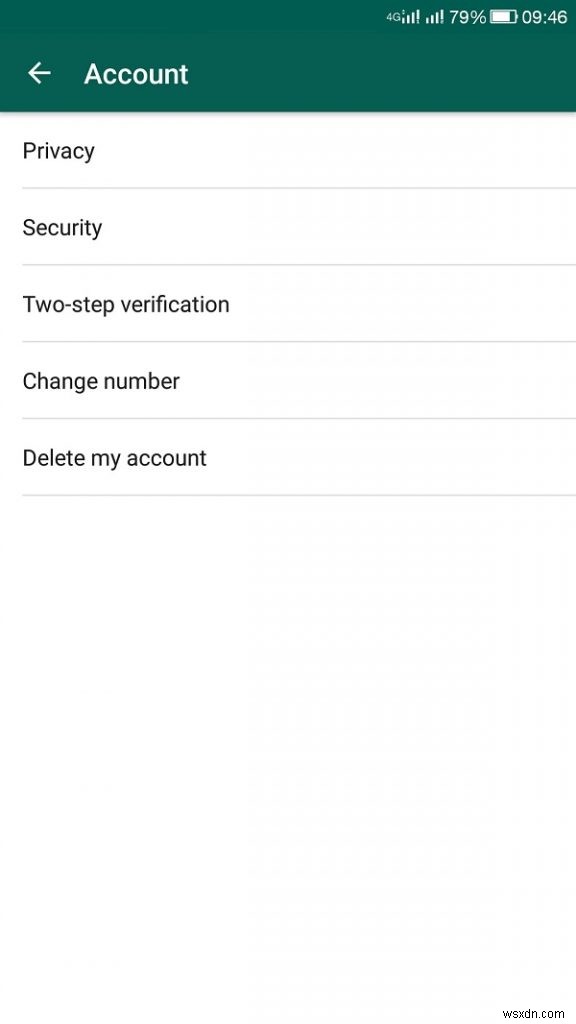
- '2단계 인증'을 탭하고 사용을 클릭합니다.
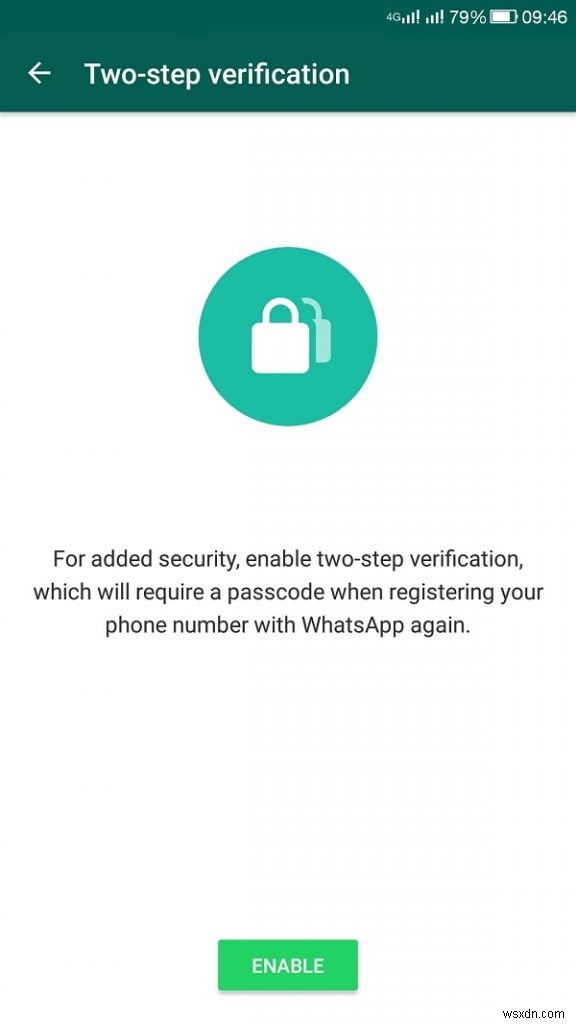
- 다음 화면에서 6자리 비밀번호를 입력해야 합니다.
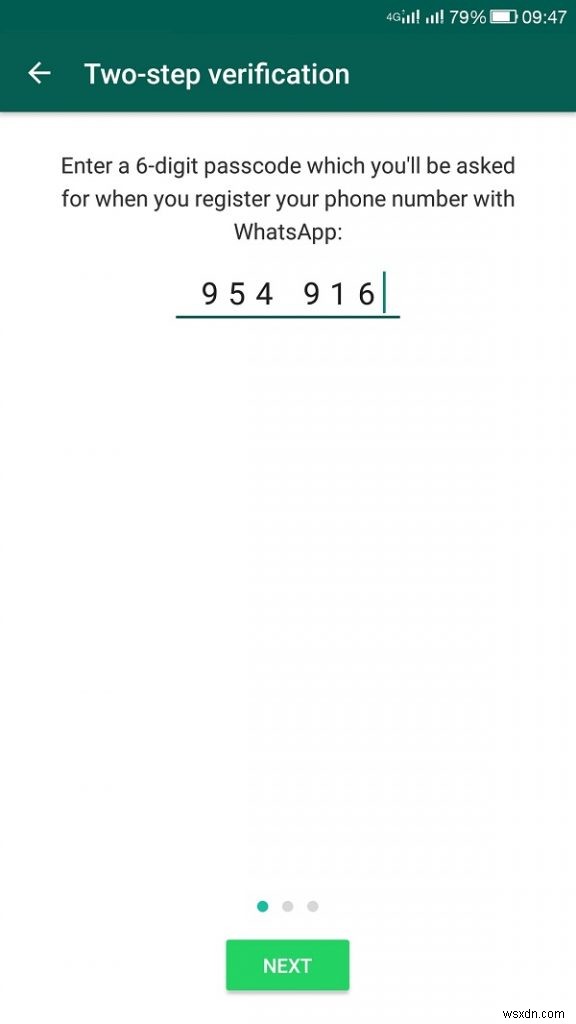
- 다음으로 6자리 비밀번호를 다시 입력하여 비밀번호를 확인합니다.
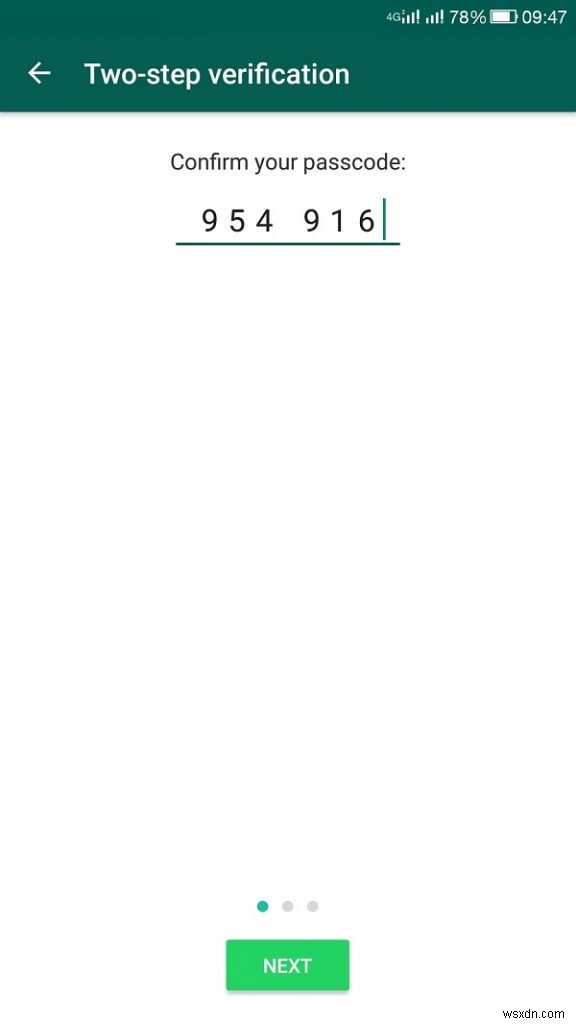
- 선택적으로 다음 화면에서 이메일 주소를 추가합니다.
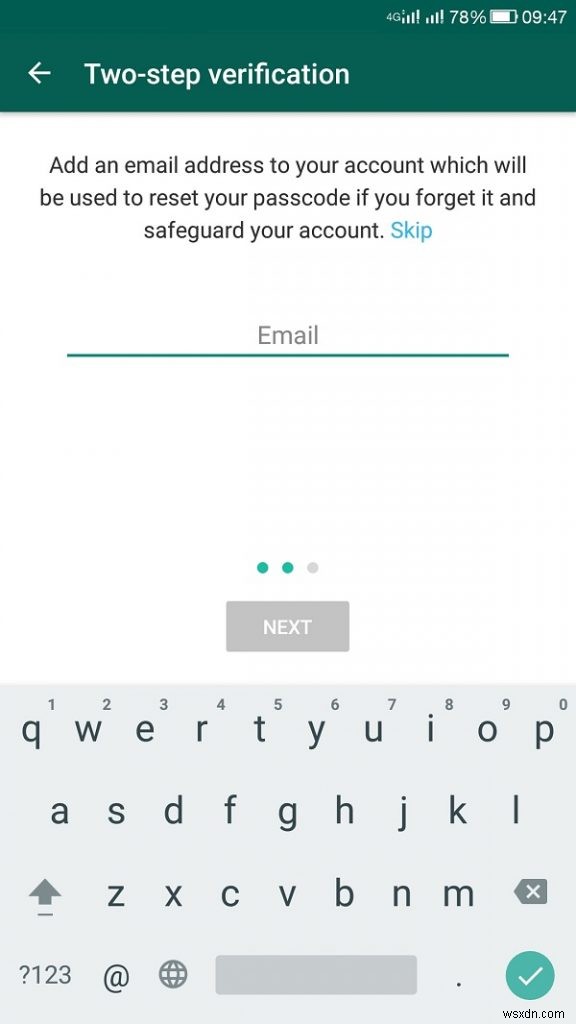
- 이메일 주소 확인
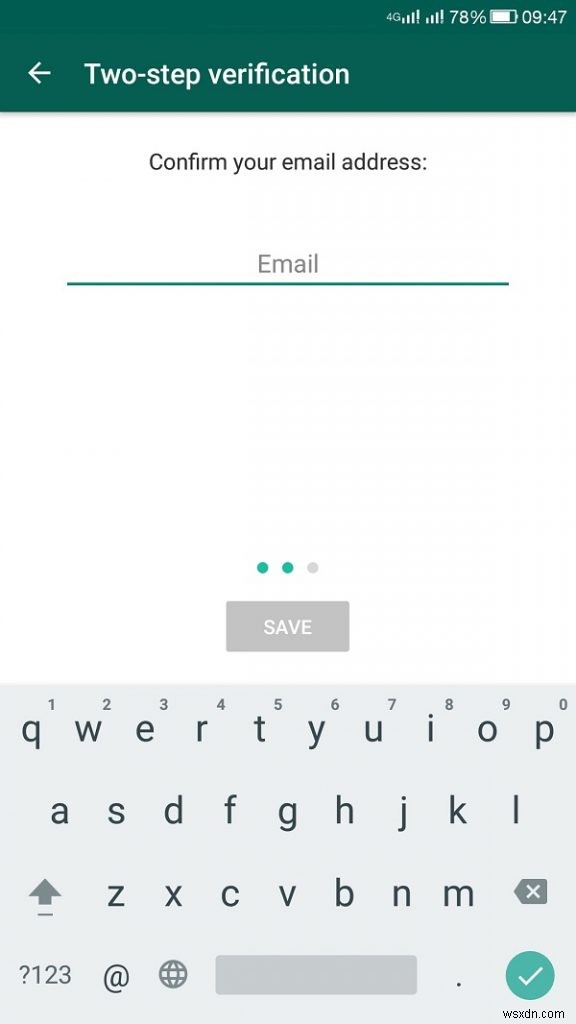
- 짜잔 이제 휴대전화에서 2단계 인증이 활성화되었습니다.
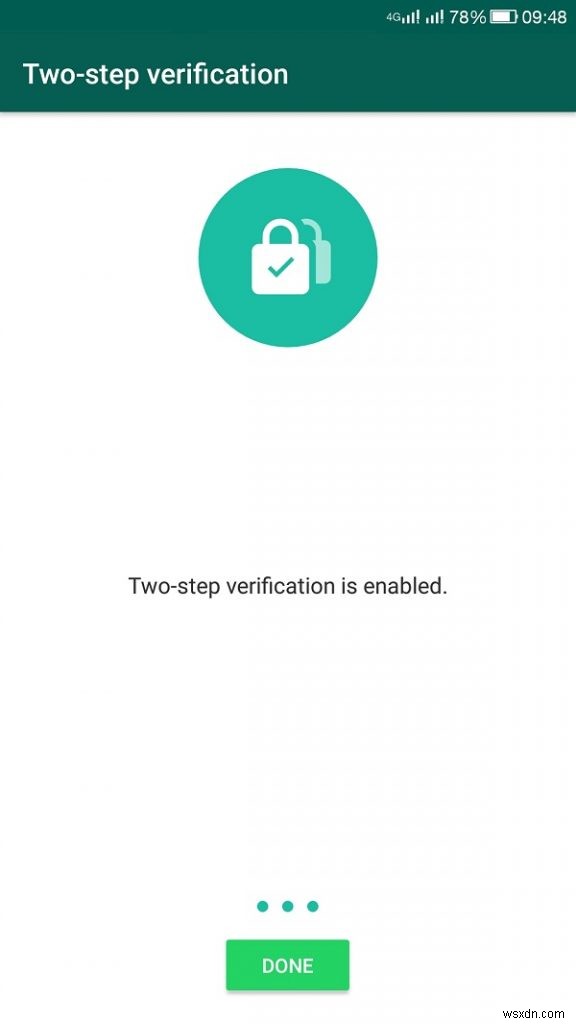
참고: 암호를 잊어버린 경우 WhatsApp에서 마지막으로 WhatsApp을 사용한 후 7일 이내에는 계정 재확인을 허용하지 않으므로 암호를 선택할 때 각별히 주의하십시오.
WhatsApp에서 이메일, 비밀번호 변경 및 2단계 인증 비활성화 방법
비밀번호 변경은 좋은 습관입니다! 2단계 인증을 시도하는 동안 암호를 1-2-3-4-5-6으로 설정하는 방법이 있다면. 다음은 계정에 도전적인(강력한) 비밀번호를 설정하는 방법입니다.
'설정>계정>2단계 인증'으로 이동합니다. 비활성화, 이메일 및 암호 변경 옵션을 찾을 수 있습니다.
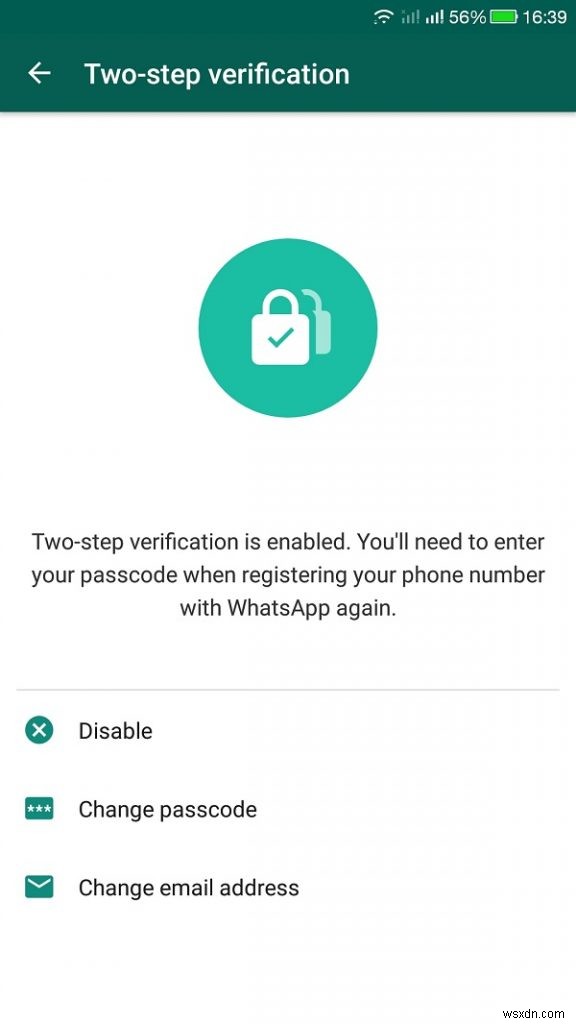
아직 2단계 인증을 활성화하셨습니까? 문제가 있는 경우 솔루션을 신속하게 제시할 수 있도록 아래 의견 섹션에서 피드백을 자유롭게 공유하십시오.
